苹果手机调整字体大小
数字时代,手机已成为我们生活中不可或缺的一部分,对于许多用户来说,调整手机字体大小是提升阅读体验和视觉舒适度的重要步骤,苹果手机作为市场上的佼佼者,其操作系统iOS提供了多种便捷的方式来调整字体大小,以满足不同用户的视觉需求,以下是一份详细的指南,帮助你轻松掌握在苹果手机上调整字体大小的方法。
通过“设置”应用调整
- 打开“设置”:从主屏幕找到并点击“设置”图标,这是调整系统偏好设置的起点。
- 进入“显示与亮度”:在设置菜单中向下滚动,找到并点击“显示与亮度”选项,这里控制着屏幕的显示效果,包括亮度、壁纸以及文字大小等。
- 调整“文字大小”:在“显示与亮度”界面中,你会看到“文字大小”这一选项,通过滑动下方的滑块,可以实时调整屏幕上文字的大小,向左滑动减小字体,向右滑动则增大字体,调整时,你可以观察上方的示例文本,以选择最适合自己的字体大小。
- 开启“粗体文本”(可选):对于需要更大对比度的用户,可以在同一界面中找到“粗体文本”选项并将其开启,这将使屏幕上的文字更加醒目,但请注意,这可能会略微改变某些应用的布局。
通过“辅助功能”进一步优化
除了基本的字体大小调整外,苹果手机还提供了更为细致的辅助功能,以满足特殊需求。
- 进入“辅助功能”:在“设置”中继续向下滚动,找到并点击“辅助功能”选项,这里汇聚了多种针对视力、听力、触觉等方面的优化设置。
- 调整“更大字体”:在“辅助功能”中,再次找到“更大字体”选项,与“显示与亮度”中的“文字大小”不同,这里的调整范围更大,且提供了更精细的控制,通过滑动滑块,你可以将字体调整到非常大的尺寸,甚至超过系统默认的最大值。
- 利用“增强对比度”:为了提高文字的可读性,你还可以在同一界面中开启“增强对比度”选项,这将增加文本与背景之间的对比度,使文字更加清晰易读。
- 探索其他辅助选项:根据个人需要,你还可以探索“辅助功能”中的其他选项,如“降低透明度”、“减少白色点”等,以进一步优化视觉体验。
使用“显示”设置中的“视图”选项
部分应用支持在应用内部调整字体大小,这通常通过应用的“设置”或“偏好设置”菜单实现,但值得注意的是,有些应用可能还提供了“视图”或“显示”设置,允许你选择不同的布局或字体大小预设。
注意事项
- 重启设备:在进行任何系统设置更改后,建议重启设备以确保所有更改生效。
- 兼容性考虑:虽然大多数应用都支持字体大小的调整,但某些第三方应用可能无法完美适配,如果遇到布局错乱或显示异常的情况,尝试恢复默认字体大小或联系应用开发者寻求帮助。
- 电池续航:增大字体大小可能会略微增加屏幕的功耗,但对整体电池续航的影响通常不大,如果你开启了多个辅助功能(如高对比度模式、粗体文本等),这些设置可能会对电池寿命产生一定影响。
推荐表格
| 方法 | 路径 | 描述 | 适用场景 |
|---|---|---|---|
| 1 | 设置 > 显示与亮度 | 调整系统全局字体大小 | 适用于所有应用和界面 |
| 2 | 设置 > 辅助功能 > 更大字体 | 提供更大范围的字体大小调整 | 适用于需要更大字体的用户 |
| 3 | 设置 > 辅助功能 > 其他选项 | 如增强对比度、粗体文本等 | 适用于提高文字可读性和视觉舒适度 |
| 4 | 应用内设置 | (视应用而定) | 适用于支持应用内字体大小调整的应用 |
相关问答FAQs
调整字体大小后,为什么有些应用的布局看起来不正常?
答:这通常是因为某些应用可能没有很好地适配系统字体大小的更改,尝试恢复默认字体大小或更新应用到最新版本,以查看问题是否得到解决,如果问题依旧存在,可能是应用本身的限制或bug所致。
除了调整字体大小,还有哪些方法可以提高苹果手机的可读性?
答:除了调整字体大小外,你还可以尝试开启“粗体文本”、“增强对比度”等辅助功能来提高文字的可读性,合理调整屏幕亮度、使用深色模式或开启夜间模式也可以减少眼睛疲劳,对于视力不佳的用户,还可以考虑使用屏幕阅读器或放大镜等辅助工具来进一步增强手机的可访问性
版权声明:本文由环云手机汇 - 聚焦全球新机与行业动态!发布,如需转载请注明出处。




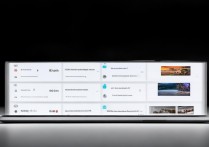
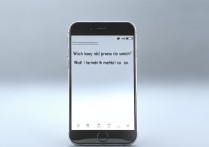






 冀ICP备2021017634号-5
冀ICP备2021017634号-5
 冀公网安备13062802000102号
冀公网安备13062802000102号